u装机低格工具低级格式化硬盘教程
来源:www.uzhuangji.cn 发布时间:2015-10-17 08:25
当硬盘出现某种类型的坏道时,通过低级格式化硬盘的操作可以起到一定的缓解或者屏蔽作用,然而硬盘低格将导致原来受保护的数据全部丢失,不同的低格工具产生的影响也不同,所以有重要数据存放的用户需要慎重考虑再使用,下面就一起来看看u装机低格工具低级格式化硬盘教程。
1.首先将u装机U盘启动盘插入USB接口,然后重启电脑,待开机画面出现时,通过使用快捷键引导U盘进入u装机主菜单,移动↓键选择“【02】运行u装机Win8PE防蓝屏版(新电脑)”回车确认。如下图所示
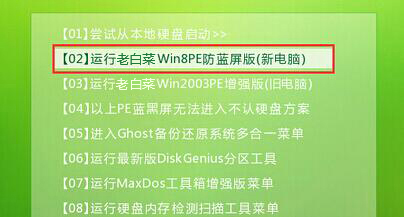
2.登录到u装机系统桌面,依次点击开始菜单-分区工具-硬盘低格工具。如下图所示

3.在弹出的许可协议上点击“同意”打开硬盘低格工具窗口。如下图所示
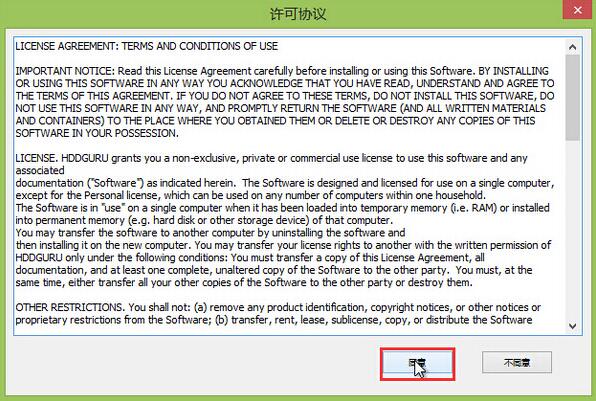
4.接着在选择设备窗口中,点击选择需要低格的硬盘,并点击“继续”按钮。如下图所示
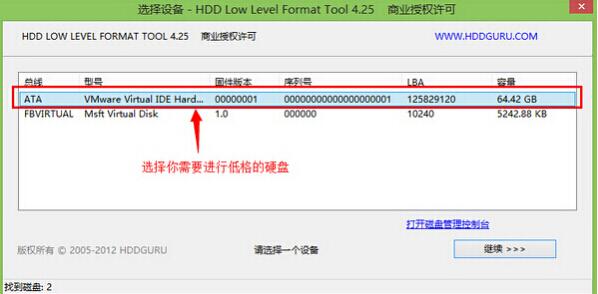
5.在弹出的窗口中,点击“低级格式化”项,然后点击“格式化这个设备”。如下图所示
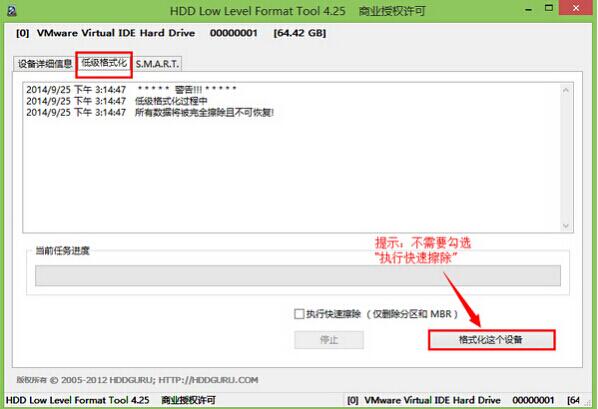
6.在弹出的警告窗口中,点击“是”开始低格硬盘操作。如下图所示
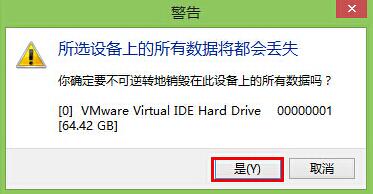
7.耐心等待硬盘低级格式化过程,操作完成后关闭并重启电脑即可。
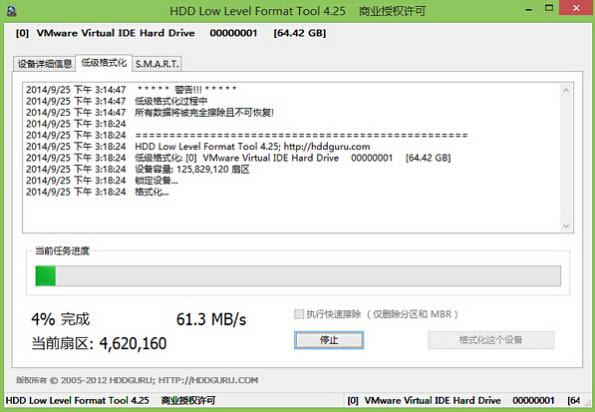
以上就是u装机低格工具低级格式化硬盘教程,有需要将硬盘低级格式化或者不懂如何低格硬盘的用户可以尝试着操作看看,希望以上的使用教程可以给大家带来更多帮助。
推荐阅读
"微星gs63 8re-001cn笔记本怎么使用u装机u盘启动盘安装win8系统"
- 三星350xaa笔记本如何使用u装机u盘启动盘安装win7系统 2021-07-30
- 惠普pavilion x360 13-u000笔记本怎么使用u装机u盘启动盘安装win7系统 2021-07-29
- 神舟优雅x5笔记本怎么使用u装机u盘启动盘安装win10系统 2021-07-29
- 惠普envy x2 12-g018nr笔记本怎么使用u装机u盘启动盘安装win8系统 2021-07-29
机械革命深海幽灵z1笔记本怎么使用u装机u盘启动盘安装win7系统
- 海尔简爱 1406w笔记本如何使用u装机u盘启动盘安装win7系统 2021-07-27
- 墨舞tx40笔记本如何使用u装机u盘启动盘安装win10系统 2021-07-27
- 联想ideapad 500s-15-ifi笔记本如何使用u装机u盘启动盘安装win8系统 2021-07-27
- 中柏ezbook s4笔记本怎么使用u装机u盘启动盘安装win10系统 2021-07-26
u装机下载
更多-
 u装机怎样一键制作u盘启动盘
u装机怎样一键制作u盘启动盘软件大小:358 MB
-
 u装机超级u盘启动制作工具UEFI版7.3下载
u装机超级u盘启动制作工具UEFI版7.3下载软件大小:490 MB
-
 u装机一键u盘装ghost XP系统详细图文教程
u装机一键u盘装ghost XP系统详细图文教程软件大小:358 MB
-
 u装机装机工具在线安装工具下载
u装机装机工具在线安装工具下载软件大小:3.03 MB










